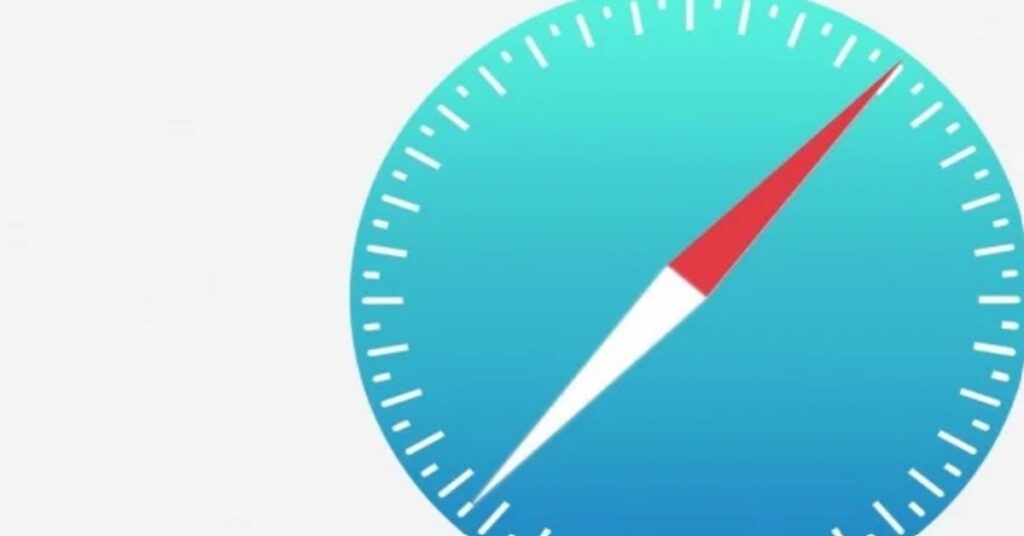Xóa lịch sử duyệt web rất quan trọng; nó không chỉ cải thiện hiệu suất chung của ứng dụng mà còn ngăn bạn điền vào biểu mẫu và sử dụng thông tin cũ, giúp duyệt web an toàn hơn. Bạn đang muốn xóa bộ nhớ đệm của iPhone trong trình duyệt Safari nhưng không biết cách? Sau đây là cách xóa tìm kiếm trên Safari đơn giản nhất.
Hướng dẫn xóa lịch sử tìm kiếm của bạn trên Safari
Các thao tác để xóa lịch sử Safari trên iPhone của bạn khá đơn giản với các bước sau:
- Bước 1: Bấm vào ứng dụng Safa
Mở khóa iPhone của bạn và nhấp vào ứng dụng Safari. Ứng dụng có màu xanh và trắng và có la bàn ở giữa.
- Bước 2: Nhấp vào nút Dấu trang
Khi vào Safari, hãy nhấp vào nút Bookmarks. Nó nằm ở menu dưới cùng của trang và là ứng dụng thứ hai từ bên phải, nó cũng trông giống như một cuốn sách mở.
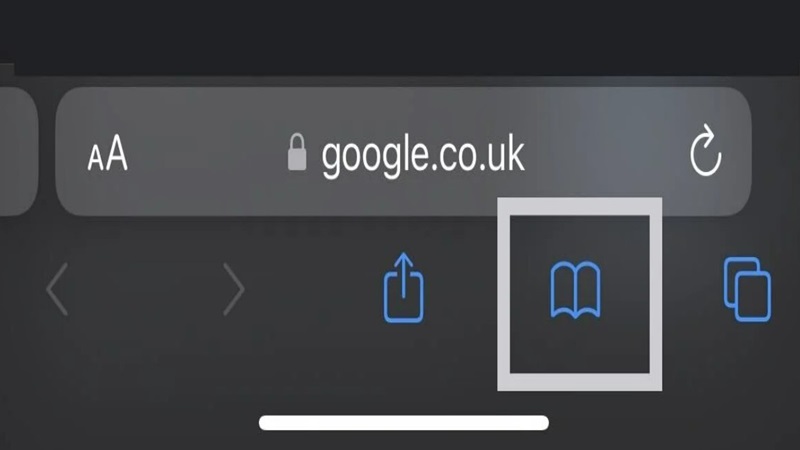
- Bước 3: Nhấp vào nút Lịch sử
Từ menu thả xuống mới được trình bày, hãy nhấp vào nút Lịch sử. Nó nằm ở phía bên phải của menu thả xuống và trông giống như một chiếc đồng hồ.
- Bước 4: Nhấn Xóa
Nhấn nút Xóa để xóa lịch sử của bạn. Nút này nằm ở góc dưới bên phải của trang thả xuống và có màu xanh lam.
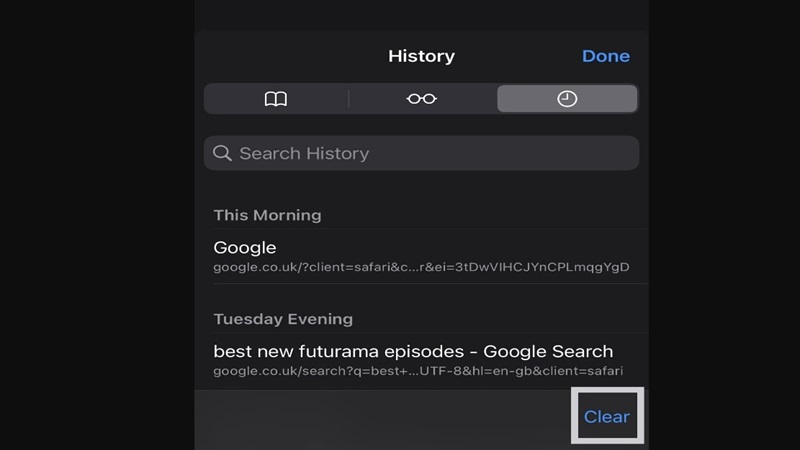
- Bước 5: Chọn tất cả thời gian
Từ menu thả xuống mới được hiển thị, hãy nhấp vào All time để xóa tất cả lịch sử duyệt web của bạn. Chúng tôi khuyên bạn nên lưu hoặc tải xuống bất kỳ trang hoặc thông tin nào mà bạn sẽ cần và bạn luôn có thể chọn xóa một khoảng thời gian ngắn hơn, chẳng hạn như hôm nay và hôm qua, nếu bạn nghĩ rằng có thông tin ở đó mà bạn sẽ sớm cần. Tuy nhiên, chúng tôi khuyên bạn nên xóa tất cả lịch sử duyệt web của mình ở một số giai đoạn.
Cách xóa tìm kiếm trên Safari với các mục đơn lẻ trong danh sách lịch sử
Trong danh sách Lịch sử của Safari, bạn cũng có thể xóa từng mục riêng lẻ bằng cách vuốt sang trái bằng ngón tay. Khi nút “Xóa” màu đỏ xuất hiện ở bên phải, hãy chạm vào nút đó.
- Bước 1: Đầu tiên, hãy mở Safari trên iPhone hoặc iPad của bạn. Chạm vào nút “Bookmarks”. Trên iPad, bạn sẽ thấy nó ở góc trên bên trái của màn hình bên cạnh thanh địa chỉ. Trên iPhone, nó nằm ở cuối màn hình.
- Bước 2: Trong cửa sổ bật lên xuất hiện, hãy chạm vào tab Lịch sử, rồi chạm vào nút “Xóa”.
- Bước 3: Sau khi bạn nhấn “Xóa”, một cửa sổ bật lên khác sẽ cung cấp cho bạn một lựa chọn khác. Bạn có thể chọn “Mọi lúc”, “Hôm nay và hôm qua”, “Hôm nay” hoặc “Giờ trước”.
Việc chọn một trong các tùy chọn này sẽ xóa lịch sử duyệt web, cookie và dữ liệu duyệt web khác của bạn kể từ thời điểm bạn chọn cho đến bây giờ.
- Bước 4: Nhấn vào tùy chọn bạn muốn (hoặc bạn có thể nhấn vào bên ngoài hộp bật lên để hủy).
Nếu bạn thực hiện lựa chọn từ danh sách bật lên, lịch sử duyệt web của bạn sẽ bị xóa tương ứng. Tất cả đều rất nhanh chóng và tiện dụng.
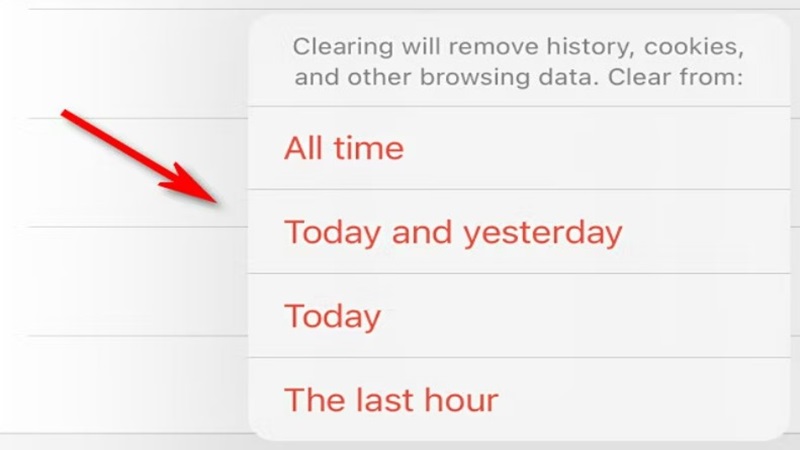
Cách xóa cookie và bộ nhớ đệm trong Safari
Cookie và tệp bộ nhớ đệm rất cần thiết cho hoạt động tối ưu của hầu hết các trang web. Chúng cho phép các trang tải nhanh hơn nhiều khi bạn truy cập lại chúng trong tương lai.
Thật không may, chúng cũng có thể chứa nhiều thông tin cá nhân như vị trí, tên người dùng và mật khẩu, tùy chọn ngôn ngữ, email và dữ liệu khác của bạn. Theo cách xóa tìm kiếm trên Safari này, cookie nói riêng giúp việc sử dụng internet của bạn dễ dàng bị theo dõi.
Cách xóa cookie và bộ đệm trong Safari:
- Bước 1. Mở Safari
- Bước 2. Mở menu Safari ở đầu màn hình
- Bước 3. Nhấp vào Tùy chọn
- Bước 4. Đi đến tab Quyền riêng tư
- Bước 5. Chọn tùy chọn Quản lý dữ liệu trang web
- Bước 6. Một cửa sổ xuất hiện liệt kê tất cả các trang web mà Safari đang lưu trữ cookie, bộ đệm và các loại dữ liệu khác của bạn. Bạn có thể xóa tất cả chúng bằng cách nhấp vào nút Xóa tất cả hoặc bạn có thể chọn các trang web cụ thể và nhấp vào nút Xóa thay thế
Kết luận
Có nhiều cách xóa tìm kiếm trên Safari khác nhau mà chúng ta có thể dễ dàng thực hiện để dọn dẹp bộ nhớ đệm cho điện thoại hoặc loại bỏ những thông tin riêng tư không muốn ai nhìn thấy.